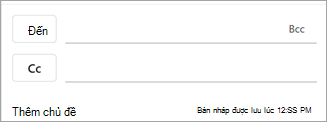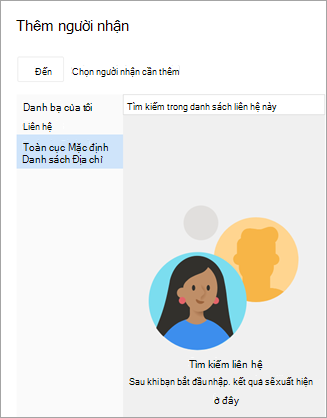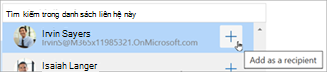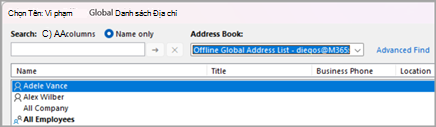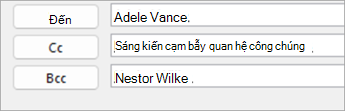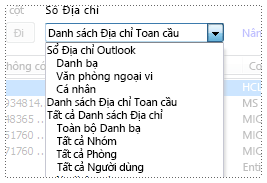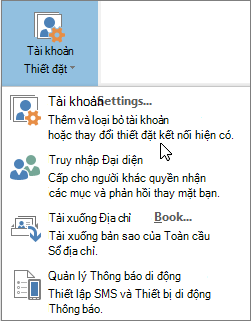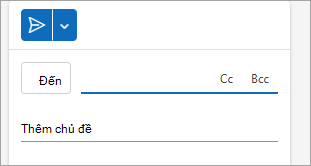Bạn có thể sử dụng Sổ Địa chỉ Outlook —một tập hợp các sổ địa chỉ hoặc danh sách địa chỉ được tạo từ thư mục liên hệ của bạn—để tra cứu và chọn tên, địa chỉ email và danh sách phân phối khi bạn gửi email.
Nếu bạn sử dụng Outlook với tài khoản Exchange Server, danh sách sổ địa chỉ của bạn sẽ bao gồm thông tin Danh sách Địa chỉ Toàn cục (GAL). GAL chứa tên và địa chỉ email của tất cả mọi người có tài khoản với tài khoản Exchange Server và được đặt cấu hình tự động bằng Exchange.
Nếu bạn đang sử dụng Outlook cổ điển, bạn cũng có các tùy chọn để thêm hoặc loại bỏ sổ địa chỉ. Việc thêm và loại bỏ sổ địa chỉ không được hỗ trợOutlook mới.
Chọn tùy chọn tab bên dưới cho phiên bản Outlook bạn đang sử dụng. Tôi có phiên bản Outlook nào?
Mở sổ địa chỉ của bạn để gửi email đến một liên hệ trongOutlook mới
Gửi email đến một liên hệ trong sổ địa chỉ của bạn từ màn hình Thư mới.
-
Chọn Thư >thư mới từ tab Trang đầu.
-
Để mở sổ địa chỉ, hãy chọn nút Tới, Cc hoặcBcc bất kỳ. Có thể tìm thấy trường Bcc trên cùng một dòng với To. Chọn Bcc rồi chọn nút Bcc xuất hiện.
-
Khi sổ địa chỉ mở ra, bạn có thể tìm kiếm các liên hệ trong danh sách của mình để thêm chúng vào thư của mình.
-
Khi tìm thấy liên hệ mà bạn muốn gửi tin nhắn, hãy chọn Thêm bên cạnh tên của họ.
-
Thêm bất kỳ người nhận nào khác bằng cách sử dụng cùng một quy trình, rồi tiếp tục soạn thư của bạn.
Trong Outlook cổ điển, bạn có thể:
Mở sổ địa chỉ của bạn để gửi email cho liên hệ | Xem sổ địa chỉ | Thêm sổ địa chỉ | Loại bỏ sổ địa chỉ
Mở sổ địa chỉ của bạn để gửi email đến một liên hệ trong Outlook cổ điển
Gửi email đến liên hệ trong sổ địa chỉ của bạn từ màn hình Email Mới.
-
Chọn Email Mới.
-
Chọn nút Đến.
-
Khi sổ địa chỉ mở ra, bạn có thể tìm kiếm các liên hệ trong danh sách của mình để thêm chúng vào thư của mình.
-
Chọn tên của liên hệ mà bạn muốn gửi email. Khi đã chọn liên hệ, hãy nhấn nút Đến, Cc hoặc Bcc để thêm liên hệ đó vào trường thích hợp. Để loại bỏ liên hệ khỏi bất kỳ trường nào trong số đó, hãy đặt lời nguyền của bạn vào sau tên và sử dụng Phím cách trên bàn phím để xóa liên hệ đó.
-
Thêm bất kỳ người nhận nào khác bằng cách sử dụng cùng một quy trình, chọn OK, rồi tiếp tục soạn thư của bạn.
Xem sổ địa chỉ trong Outlook cổ điển
Dạng xem mặc định của sổ địa chỉ thường là Sổ Địa chỉ Toàn cầu (GAL).
-
Trên tab Trang đầu , trong nhóm Tìm , chọn Sổ Địa chỉ.
-
Trong danh sách Sổ Địa chỉ, chọn sổ địa chỉ bạn muốn xem.
-
Từ đây, bạn có thể Chỉ tìm kiếm theo Tên hoặc Tất cả các cột nếu bạn biết Tiêu đề, Vị trí, v.v. của liên hệ.
-
Bấm đúp vào tên liên hệ để hiển thị thẻ liên hệ của họ. Từ đây, bạn có thể chọn Bắt đầu cuộc gọi thoại, Bắt đầu trò chuyệnhoặc Gửi email.
Thêm sổ địa chỉ trong Outlook cổ điển
-
Trên tab Tệp, chọn Thiết đặt Tài khoản >Đặt Tài khoản.
-
Trong hộp thoại Thiết đặt Tài khoản, trên tab Sổ Địa chỉ , chọn Mới.
Lưu ý: Sổ địa chỉ hiện có được liệt kê ở đây.
-
Bạn sẽ được nhắc chọn một trong hai loại sổ địa chỉ: Dịch vụ Thư mục Internet (LDAP) hoặc Sổ Địa chỉ Bổ sung.
-
Thêm sổ địa chỉ bằng cách sử dụng dịch vụ thư mục Internet (LDAP):
-
Chọn Dịch vụ Thư mục Internet (LDAP), rồi chọn Tiếp theo.
-
Trong hộp Tên máy chủ , nhập tên máy chủ do nhà cung cấp dịch vụ internet hoặc người quản trị hệ thống của bạn cung cấp.
-
Nếu máy chủ bạn đã chỉ định được bảo vệ bằng mật khẩu, hãy đánh dấu vào hộp bên cạnh Máy chủ này yêu cầu tôi đăng nhập, rồi nhập tên người dùng và mật khẩu của bạn.
-
Chọn Cài đặt Khác.
-
Bên dưới Tên Hiển thị, nhập tên cho sổ địa chỉ LDAP mà bạn muốn hiển thị trong danh sách Sổ Địa chỉ trong hộp thoại Sổ Địa chỉ.
-
Bên dưới Chi tiết Kết nối, nhập số cổng do nhà cung cấp dịch vụ Internet (ISP) hoặc người quản trị hệ thống cung cấp.
-
Chọn tab Tìm kiếm , sau đó thay đổi cài đặt máy chủ khi cần.
-
Bên dưới Tùy chọn Tìm kiếm, nếu hộp Cơ sở tìm kiếm trống, hãy nhập tên phân biệt do người quản trị của bạn cung cấp.
-
Chọn OK >Tiếp theo, rồi chọn Hoàn tất.
-
-
Thêm Sổ Địa chỉ Bổ sung:
-
Chọn Sổ Địa chỉ Bổ sung, rồi chọn Tiếp theo.
-
Chọn sổ địa chỉ mà bạn muốn thêm, rồi chọn Tiếp theo.
-
-
-
Thoát và khởi động lạiOutlook cổ điển để sử dụng sổ địa chỉ mà bạn đã thêm.
Lưu ý: Xem mục Tạo sổ địa chỉ trong Outlook cổ điển để biết thêm thông tin.
Loại bỏ sổ địa chỉ trong Outlook cổ điển
-
Trên tab Tệp, chọn Thiết đặt Tài khoản >Đặt Tài khoản.
-
Trên tab Sổ Địa chỉ , chọn sổ địa chỉ mà bạn muốn xóa, rồi chọn Xóa.
Mở sổ địa chỉ của bạn để gửi email đến một liên hệ trong Outlook trên web hoặc Outlook.com
Tạo Thư mới để tìm kiếm và thêm liên hệ từ sổ địa chỉ.
-
Chọn Thư >thư mới từ tab Trang đầu.
-
Để mở sổ địa chỉ, hãy chọn nút Tới, Cc hoặcBcc bất kỳ. Có thể tìm thấy các trường Cc và Bcc trên cùng một dòng với To. Chọn Cc hoặc Bcc rồi chọn một trong các nút xuất hiện.
-
Khi sổ địa chỉ mở ra, bạn có thể tìm kiếm các liên hệ trong danh sách của mình để thêm chúng vào thư của mình.
-
Khi tìm thấy liên hệ mà bạn muốn gửi tin nhắn, hãy chọn Thêm bên cạnh tên của họ.
-
Thêm bất kỳ người nhận nào khác bằng cách sử dụng cùng một quy trình, rồi tiếp tục soạn thư của bạn.